| 일 | 월 | 화 | 수 | 목 | 금 | 토 |
|---|---|---|---|---|---|---|
| 1 | ||||||
| 2 | 3 | 4 | 5 | 6 | 7 | 8 |
| 9 | 10 | 11 | 12 | 13 | 14 | 15 |
| 16 | 17 | 18 | 19 | 20 | 21 | 22 |
| 23 | 24 | 25 | 26 | 27 | 28 |
- 영어표현
- Outlook
- 아웃룩 #메일프로파일 #프로필새로만들기 #프로필 #제어판 #메일 #검색이안될떄
- 영어메일
- 보낸메일회수하기
- FYA
- 다중모니터연결
- 윈도우계정만들기
- 원격컴퓨터
- 워드파일
- 관리자권한
- IT트러블슈팅
- 관리자권한없이실행
- 아웃룩
- 파디
- 워터마크제거
- FYR
- 자동복구파일
- 영어한글자동
- 사용자권한으로실행
- 파워디렉터365
- 영어이메일
- 메일회수
- runasinvoker
- 메일취소
- 원격모니터설정
- 워드날아갔을때
- 윈도우계정암호재설정
- 자동저장위치
- 윈도우
- Today
- Total
목록@IT Engineer/Office - Outlook (9)
@IT Engineer_Kathy Kim
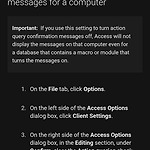 [Access] Turn off warning message to run update action query - 매크로 알림창 끄는법
[Access] Turn off warning message to run update action query - 매크로 알림창 끄는법
매크로가 포함된 Access 파일을 실행하는데 update query를 실행하겠는지 관련된 질문의 알림창이 아주 여러번 뜨는 경우가 있었다. 해당 파일이 저장된 위치를 신뢰할 수 있는 위치로 지정해도 안되고, 매크로에 있는 setwarnings값을 No로 해도 소용이 없었다. 결론은 아주 간단하게 해결된 것! Access에서 설정만 하나 변경해주면 된다 File > Options > Client settings > Editing > Confirm > 'Action queries' 체크 해제 > OK > 파일 다시 오픈 파일 하나 실행하려면 누르던 수많은 알림창들이 깔끔하게 사라졌다! 굳굳 오늘도 하나 해결 :) ++ 관련 링크 Control action query confirmation messages ..
 [Word] 자동 복구 파일 저장 위치 / 파일 날아갔을 때 확인 해 볼 수 있는 위치
[Word] 자동 복구 파일 저장 위치 / 파일 날아갔을 때 확인 해 볼 수 있는 위치
작성하던 워드 파일이 날아 갔을 때... 혹시 모르니 자동 복구 파일이 저장되는 위치를 꼭 확인해 보자. 저장이 안된 파일을 열면, 해당 버전으로 복구 파일이 다시 저장 될 수 있으니 가능하다면, 파일을 다시 열기 전에 꼭 확인해 보자! 자동 복구 파일 저장 위치는 워드 프로그램 > 파일 > 옵션 > 저장 탭 > 자동 복구 파일 위치에서 확인 할 수 있다. 항상 Ctrl+S는 생활화 하는걸로 하자 :( !! + 팁으로, 자동저장 기능을 활용 할 수 있다면 더욱더 좋을 것 같다! 다만 자동저장은 사용하려면 OneDrive 또는 SharePoint와 같은 클라우드 저장소에 파일을 저장해서 사용해야 하기 때문에, 사용환경상 되지 않을 수 있다.
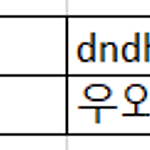 [Excel] 한글 영어 자동변환 옵션 끄기 / 영어가 한글로 자꾸 바뀌는 현상 / 띄어쓰기를 하면 영어가 한글로 변해요
[Excel] 한글 영어 자동변환 옵션 끄기 / 영어가 한글로 자꾸 바뀌는 현상 / 띄어쓰기를 하면 영어가 한글로 변해요
난 분명 Excel에서 영어로 타자를 치고 있는데, 알파벳이 한글로 변환되는 분명 알파벳으로 영어타자를 치고나서 띄어쓰기를 했더니 한글로 바뀌어 있는 그런 문제를 해결 할 수 있는 아주 간단한 방법, 쉽게 말해서 엑셀에서 관련 옵션을 끄기만 하면 되는데 이걸 못 찾는 분들이 의외로 아주 많다! 우선 엑셀을 켜고 > 파일 > 옵션 언어 교정 > 자동 고침 옵션 자동 고침 옵션에서 한/영 자동 고침 체크해제 > 확인 > 확인 이렇게 하고나서 다시 영어타자를 쳐보면, 띄어쓰기를 하든 엔터를 하든 절대 한글로 변경되지 않는걸 확인 할 수 있다! 한/영 자동 고침 옵션이 제 나름 조그맣게 숨어 있는건지 메뉴가 어디 있다고 알려줘도 은근~히 못찾는 분들이 많으니 조심하자.. 그런 분들의 특징은 알려 드려도 금방 까..
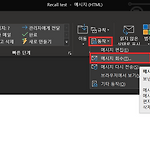 [Outlook] 보낸 메일 취소하기 / 잘못 보낸 메일 리콜하기 / 메일 회수하기
[Outlook] 보낸 메일 취소하기 / 잘못 보낸 메일 리콜하기 / 메일 회수하기
메일을 잘못 보냈는데 어떻게 취소하죠? 잘못 보낸 메일을 어떻게 회수하죠? 이런류의 문제를 해결 할 수 있는 기능: Recall 메일을 보내다보면 다들 실수를 한다. 예를 들어 첨부파일을 첨부해야 됐는데 첨부를 빼먹었다던가. 날짜를 잘못 썼다던가 등.. 메일을 보내고나서 한참 있다가 잘못 됐다는걸 깨달았다면 방법이 없지만 보내고나서 금방 깨달았다면 아직 되돌릴 수 있다. 리콜을 하는 방법은 아주 간단하다. 단 리콜성공을 위해선 타이밍이 중요하다. 메일을 받은 상대방이 읽기 전 회수를 해야 성공할 수 있다. 만약 리콜을 하기 전 이미 상대방이 읽었다면, 리콜을 요청해도 리콜이 실패 했다고 돌아온다. Outlook > 보낸 편지함 (Sent Items) > 보낸 메일을 선택해서 더블클릭 > 동작 > 메시지 ..
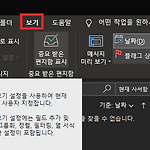 [Outlook] 폰트 사이즈 조정 / 글씨 크기 줄이기 / 글자 크기 키우기
[Outlook] 폰트 사이즈 조정 / 글씨 크기 줄이기 / 글자 크기 키우기
아웃룩에서 글씨가 너무 작아졌어요 아웃룩 제목 글씨가 좀 컸으면 좋겠어요 이런 문제들을 해결 할 수 있는 아주 간단한 방법! Outlook > View > View Settings > Other Settings > font size adjustment Outlook > 보기 > 보기설정 보기 설정 > 기타 설정 (글꼴 및 다른 표 보기 설정) 열 글꼴 / 행 글꼴 / 메시지 미리 보기 글꼴 등 수정 > 확인
 [Outlook] Outlook 이메일 검색이 되지 않을 때 / 메일이 사라졌어요 / 메일 프로필 다시 받기
[Outlook] Outlook 이메일 검색이 되지 않을 때 / 메일이 사라졌어요 / 메일 프로필 다시 받기
Outlook에서 메일을 검색하는데 작년 메일이 싹 사라졌어요! 일정기간동안의 메일이 싹 사라졌어요! 제가 메일을 삭제한게 아닌데 메일이 다 어디가버렸어요! 이런류의 문제를 해결 할 수 있는 방법중 하나 메일 프로필 다시 받기 제어판을 먼저 들어가줍니다. 제어판 > Mail 메일 설정 - Outlook > 프로필 보기 프로필 추가 새로운 프로필 이름 지정 > 확인 계정 추가 > 전자 메일 계정 > 사용자 이름 > 전자 메일 주소 보통 외국계 회사들의 경우엔 암호를 수동으로 써주지 않고 그냥 다음을 누르면 자동으로 정보를 불러오게 된다. 안되면 윈도우 패스워드를 써보자. 메일 서버에 로그온 되서 연결되면 끝 연결되서 아웃룩을 처음 열면 파일들이 동기화 되느라 시간이 좀 걸린다. 메일을 삭제하지않은 이상 메..
 [Outlook] Outlook 메일 백업하기 / 파일 내보내기
[Outlook] Outlook 메일 백업하기 / 파일 내보내기
오늘 가져온건, Outlook을 통한 이메일 백업방법말이 거창하지, 방법은 되게 쉽다! 우선 Outlook 메일화면 왼쪽 상단 File 탭 파일 탭에서 > Open & Export > Import/Export백업된 .pst 파일을 불러올 때도 여기서 하면 된다! 많은 파일 형식들로 내보내기가 가능하지만본인이 가장 많이 하는 방법은 Export to a file Export to a File > Outlook Data File (.pst)를 통해 백업하는 편이다물론 .pst 파일이니 Outlook에서 사용이 가능한!Outlook 없이 파일을 열려면 다른 방식으로 해야할듯?(이 부분은 아직 시도해 본 바가 없다는 점) 파일형식을 골랐으면 이제백업하고자 하는 본인의 편지함을 선택한다!메일의 양이 정말 어마어마..
 [Outlook] 받은메일 자동으로 분류하기 / 아웃룩 규칙
[Outlook] 받은메일 자동으로 분류하기 / 아웃룩 규칙
Outlook 규칙 및 알림 오늘은 아웃룩을 사용하면서 유용하게 쓸 수 있는 기능!규칙 및 알림을 가지고 왔어요 :-) 회사에서 아웃룩을 사용해서 메일을 주고받다 보면꼭 필요한 메일도 있긴 하지만, 뭔가 시스템상에서 오는또는 뭔가 자동으로 오는 메시지들은 바로 특정 사서함으로 옮기거나 삭제하거나 읽음처리하거나그런 일들이 반복적으로 필요하게 되죠! 이럴 때 사용하게 되는게 바로 아웃룩 규칙이에용 아웃룩 상단 메뉴바 홈 > 규칙 > 규칙 및 알림 관리 규칙 및 알림 메뉴로 들어가셔서 새 규칙을 생성 해 주시면 되는데요!1단계 서식 파일을 선택하고 2단계 규칙설명을 편집하시면 되요~우선 '특정인이 보낸 메시지를 폴더로 이동'을 선택하시구요 2단계의 보낸 사람, 지정 폴더를 선택하시고 다음! 다음을 누르면, 1..
